STAP 1: INSTALLEER DOCKER VANUIT HET DSM-PAKKETCENTRUM
- Log in op uw Synology-apparaat en open het Package Center vanuit het hoofdmenu van Disk Station Manager
- zoek in de zoekbalk naar Docker
- Klik op installeren naast het Docker-pakket
- Docker wordt nu op uw Synology geïnstalleerd
- Start Docker vanuit het hoofdmenu
Nu Docker is geïnstalleerd, moet u een map maken om de configuratiebestanden van de UniFi-controller op te slaan, zodat u deze docker-container in de toekomst kunt afbreken en opnieuw opbouwen met een nieuwere versie van de UniFi-controller zonder dat u een back-up van de controller hoeft te maken. Het maakt het updaten echt eenvoudig.
- Open het bestand Station op uw Synology en blader naar de map van de docker die u hebt gemaakt toen u de docker installeerde. (Als de map niet bestaat, maak er een genaamd docker)
- Maak in de docker-map een map met de naam UniFi (zie figuur 2-2)

fig 2-2
STAP 3: OPEN DE DOCKER EN INSTALLEER DE JACOB ALBERTY DOCKER IMAGE VOOR DE UNIFI-CONTROLLER
Jacob alberty creëerde en ondersteunt dit eenvoudig te implementeren docker-image voor de UniFi-controller. Hij heeft een grote reputatie in de Docker-gemeenschap. Hij biedt ook vaak updates, zodat u kunt updaten naar de nieuwere UniFi-controllers wanneer deze worden vrijgegeven.
- Start Docker vanuit het hoofdmenu van uw Synology
- selecteer aan de linkerkant "Register"
- Gebruik de zoekbalk en zoek naar "UniFi"
- Selecteer de Jacobalberty UniFi docker-image en selecteer download (zie fig 3-4)
- Selecteer desgevraagd 'laatste' in het vervolgkeuzemenu met beschikbare images

fig 3-4
STAP 4: CONFIGUREER DE IMAGE EN IMPLEMENTEER DE CONTAINER
In deze stap configureert u de opties in het eerste implementatiepakket en implementeert u de image voor gebruik op uw netwerk.
- Selecteer "image" in het navigatiemenu aan de linkerkant
- Selecteer de Jacobalberty UniFi-image die u zojuist hebt gedownload
- Druk op lanceren boven in het koppelvenster
- Er wordt een nieuw venster geopend en u kunt uw nieuwe docker-container een naam geven (zie figuur 4-4)
- Selecteer "Geavanceerde opties" om een nieuw geavanceerd configuratievenster te openen
- Onder het eerste tabblad "geavanceerde instellingen" vinkt u de optie voor "auto-herstart inschakelen" aan (zie fig 4-6)
- Ga naar het tabblad “netwerk” en vink het vakje aan voor “Gebruik hetzelfde netwerk als Docker host” (zie fig 4-7)
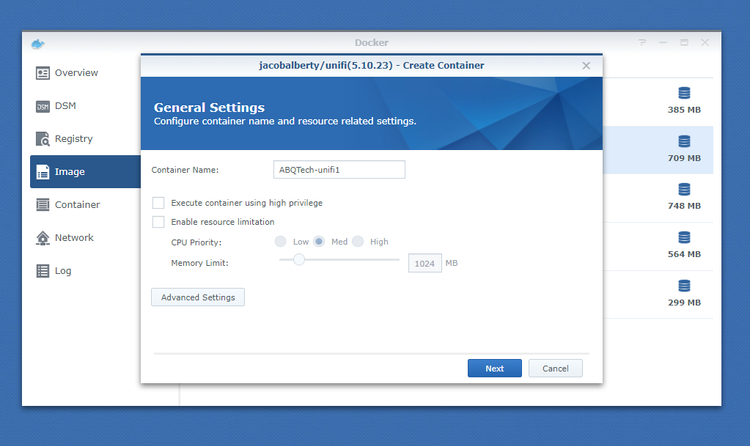
fig 4-4
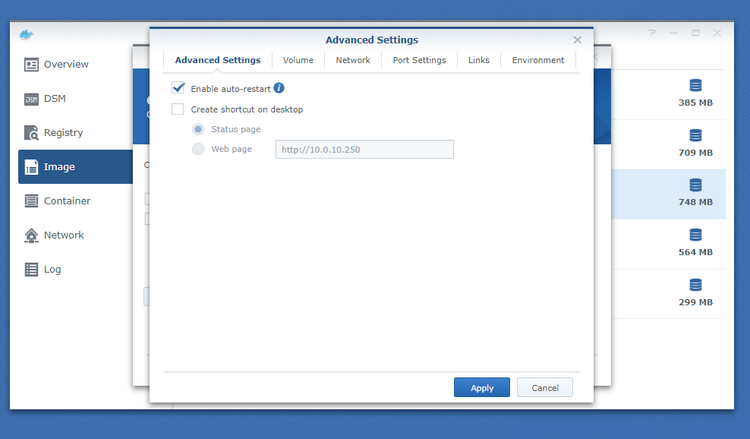
fig 4-6
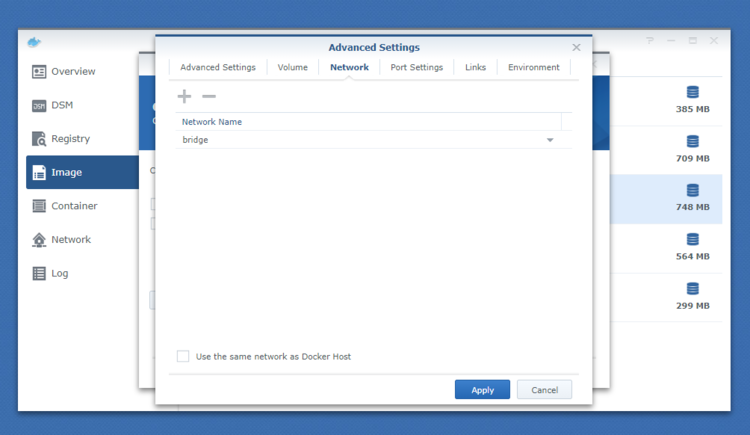
fig 4-7
STAP 5: MOUNT DE DOCKER-CONTAINER IN DE UNIFI-MAP DIE U IN STAP 2 HEBT GEMAAKT
Deze stap is cruciaal als u deze container wilt kunnen afbreken en later opnieuw wilt opbouwen met een nieuwere image. Als u dit niet doet, moet u op elk gewenst moment een back-up van uw UniFi-controller maken. Dit heeft ook het extra voordeel dat uw UniFi-controller geback-upt wordt naar uw Synology waar waarschijnlijk fouttolerantie bestaat.
- Selecteer het tabblad "volume"
- Selecteer de knop Map toevoegen
- bladert u naar de map Unifi die u in de docker-map hebt gemaakt en drukt u op selecteren (zie fig 5-3)
- stel het mount path in op / var / lib / unifi (zie fig 5-4)
- Klik op Toepassen om de volumeconfiguratie op te slaan
- Klik nogmaals op Toepassen om alle geavanceerde configuraties op te slaan
- Selecteer op de pagina met algemene instellingen de volgende (zie fig 5-7)
- Bekijk op de overzichtspagina alle instellingen en klik op toepassen (fig 5-8)
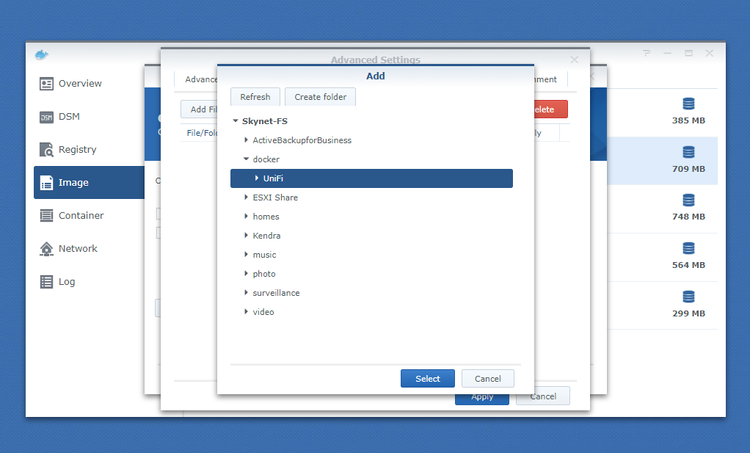
fig 5-3

fig 5-4
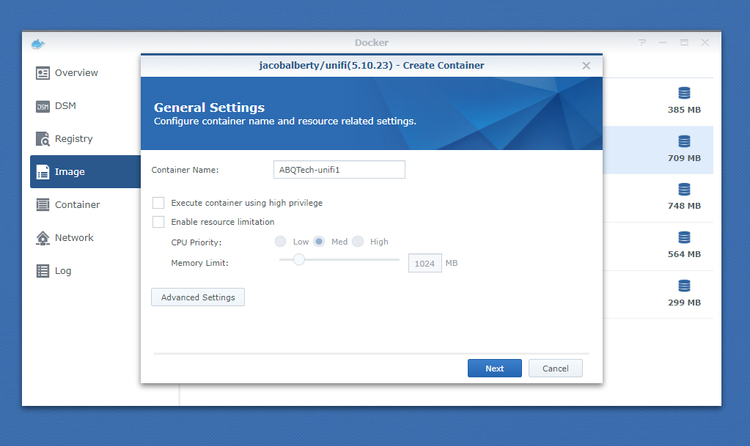
fig 5-7

fig 5-8
STAP 6: LOG IN OP UW NIEUWE UNIFI-CONTROLLER EN VEEL PLEZIER!
Nadat u de definitieve configuratie hebt toegepast, zou docker de container moeten laten draaien en zou u deze moeten zien draaien in het gedeelte "container" van het linkernavigatievenster.
- Open een webbrowser en blader naar de webinterface van de UniFi-controller (gebruik het IP-adres van uw Synology gevolgd door: 8443 bijvoorbeeld in mijn geval blader ik naar https://192.168.1.10:8443 waar 192.168.1.10 het interne IP van mijn Synology is.)
- Klik op geavanceerd en ga door de foutieve certificaatfout.
- U zou nu de webinterface van een nieuwe UniFi-controller moeten zien, u kunt ofwel configureren voor het eerste gebruik of een back-upconfiguratiebestand van een eerdere Unifi-installatie importeren.
bron: abqtech.net